
Google Sheets MCPサーバー
Google Sheets MCPサーバーは、AIエージェントや開発者向けにGoogle Sheetsへの安全でプログラム的なアクセスを可能にします。強力な自動化、型付きツール、柔軟な認証により、スプレッドシート操作、共同作業ワークフロー、データ処理を効率化します。...
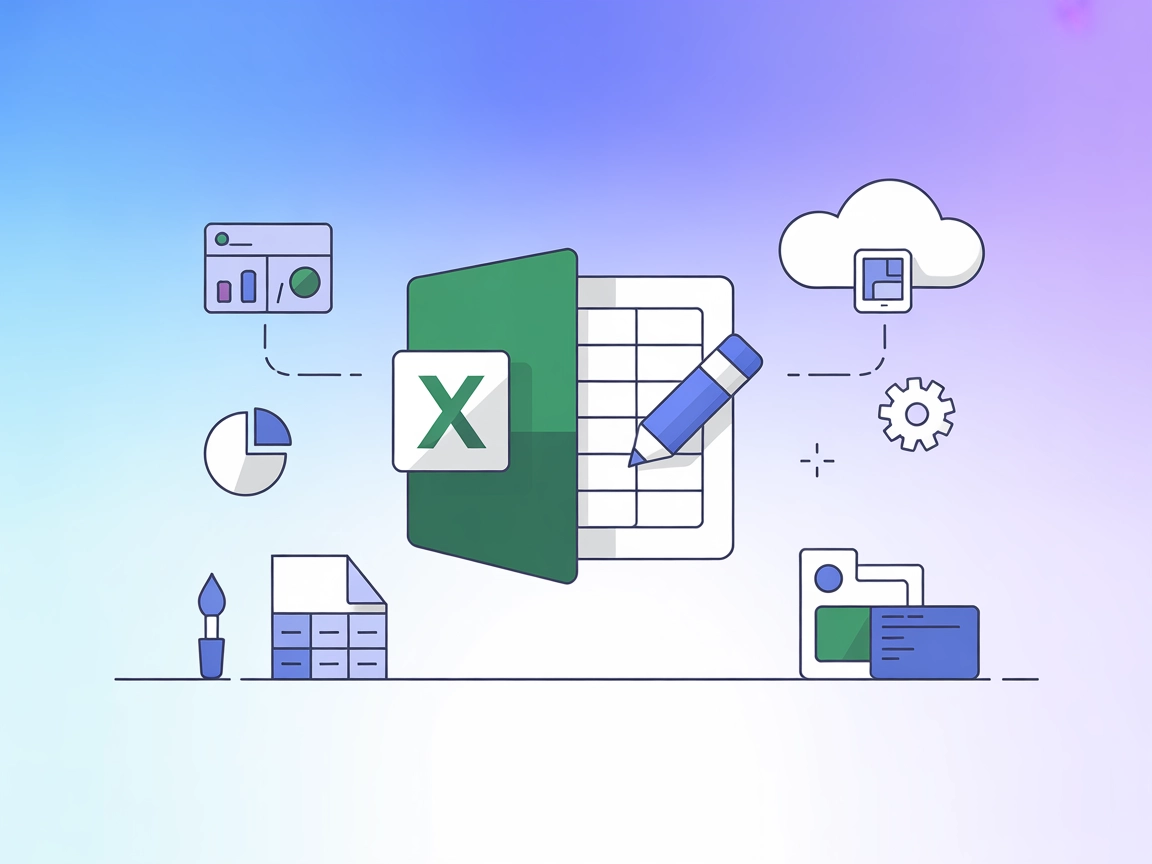
Excel ファイルの作成、編集、書式設定、分析を AI フロー内で自動化 — Excel のインストールは不要です。Excel MCP サーバーがスプレッドシートの力を FlowHunt やあなたの AI エージェントに直接もたらします。
FlowHuntは、お客様の内部システムとAIツールの間に追加のセキュリティレイヤーを提供し、MCPサーバーからアクセス可能なツールをきめ細かく制御できます。私たちのインフラストラクチャーでホストされているMCPサーバーは、FlowHuntのチャットボットや、ChatGPT、Claude、さまざまなAIエディターなどの人気のAIプラットフォームとシームレスに統合できます。
Excel MCP サーバーは、Microsoft Excel のインストール不要で Excel ファイルをシームレスに操作できる Model Context Protocol (MCP) サーバーです。AI アシスタントやエージェントが、Excel ワークブックの作成・読み込み・編集・管理を行え、データの読み書き、書式適用、グラフ生成、ワークシート管理などの強力なワークフローを AI 主導で実現します。このサーバーは、AI クライアントと Excel ファイルの橋渡しとなり、データ分析・レポート作成・スプレッドシート管理などの自動化を強化します。ローカル (stdio) とリモート (SSE) の両方のトランスポートモードをサポートし、Cursor や Windsurf などの AI 開発環境にも統合できます。
リポジトリやドキュメントには特定のプロンプトテンプレートは記載されていません。
利用可能なドキュメントやファイルに明示的な MCP リソースの記載はありません。
uv パッケージマネージャーをインストールしてください。windsurf.json もしくは設定画面)を開きます。{
"mcpServers": {
"excel-stdio": {
"command": "uvx",
"args": ["excel-mcp-server", "stdio"]
}
}
}
{
"mcpServers": {
"excel-stdio": {
"command": "uvx",
"args": ["excel-mcp-server", "stdio"],
"env": {
"EXCEL_API_KEY": "${EXCEL_API_KEY}"
},
"inputs": {
"api_key": "${EXCEL_API_KEY}"
}
}
}
}
uv がインストールされていること。{
"mcpServers": {
"excel-stdio": {
"command": "uvx",
"args": ["excel-mcp-server", "stdio"]
}
}
}
{
"mcpServers": {
"excel-stdio": {
"command": "uvx",
"args": ["excel-mcp-server", "stdio"],
"env": {
"EXCEL_API_KEY": "${EXCEL_API_KEY}"
},
"inputs": {
"api_key": "${EXCEL_API_KEY}"
}
}
}
}
uv、Cursor をインストール。{
"mcpServers": {
"excel-stdio": {
"command": "uvx",
"args": ["excel-mcp-server", "stdio"]
}
}
}
{
"mcpServers": {
"excel-stdio": {
"command": "uvx",
"args": ["excel-mcp-server", "stdio"],
"env": {
"EXCEL_API_KEY": "${EXCEL_API_KEY}"
},
"inputs": {
"api_key": "${EXCEL_API_KEY}"
}
}
}
}
uv パッケージマネージャー。{
"mcpServers": {
"excel-stdio": {
"command": "uvx",
"args": ["excel-mcp-server", "stdio"]
}
}
}
{
"mcpServers": {
"excel-stdio": {
"command": "uvx",
"args": ["excel-mcp-server", "stdio"],
"env": {
"EXCEL_API_KEY": "${EXCEL_API_KEY}"
},
"inputs": {
"api_key": "${EXCEL_API_KEY}"
}
}
}
}
FlowHunt で MCP を使う
FlowHunt ワークフローに MCP サーバーを組み込むには、まずフローに MCP コンポーネントを追加し、それを AI エージェントに接続します。
MCP コンポーネントをクリックして設定パネルを開き、システム MCP 設定セクションで次の JSON 形式で MCP サーバー情報を入力します。
{
"excel-mcp-server": {
"transport": "streamable_http",
"url": "https://yourmcpserver.example/pathtothemcp/url"
}
}
設定が完了すると、AI エージェントはこの MCP をツールとして利用できるようになり、すべての機能にアクセスできるようになります。必ず “excel-mcp-server” を実際の MCP サーバー名に、URL も実際のものに変更してください。
| セクション | 有無 | 詳細・備考 |
|---|---|---|
| 概要 | ✅ | README.md より |
| プロンプト一覧 | ⛔ | 記載なし |
| リソース一覧 | ⛔ | 記載なし |
| ツール一覧 | ✅ | features/TOOLS.md より |
| API キーの安全な設定 | ✅ | 上記に例示 |
| サンプリングサポート(評価では低優先) | ⛔ | 記載なし |
この MCP サーバーの評価は 6/10 です。リポジトリはドキュメントが充実しており、オープンソースでツール説明やセットアップ例も明確です。ただし、明示的なプロンプトテンプレートやリソース、サンプリング/ルーツサポートが不足しているため、上級ワークフローにおける完成度は限定的です。
| ライセンスあり | ✅ (MIT) |
|---|---|
| ツールが1つ以上ある | ✅ |
| フォーク数 | 137 |
| スター数 | 1.1k |
Excel MCP サーバーは、AI エージェントが Microsoft Excel をインストールせずにプログラムで Excel ワークブックを作成・編集・分析できる Model Context Protocol サーバーです。データ入力、書式設定、グラフ作成、ピボットテーブル、先進的なスプレッドシート自動化などをサポートします。
データ入力、レポート作成、グラフやピボットテーブル生成、書式設定、ワークシート管理、スプレッドシート検証など—すべて AI ワークフローやエージェントから直接自動化できます。
いいえ、このサーバーは独立して動作し、Excel のインストールは不要です。すべての操作は MCP サーバー側で処理されます。
主なユースケースには、大量データ変換、自動ビジネスレポート作成、データ分析・可視化、スプレッドシート監査、開発者ワークフローやパイプラインへの Excel 自動化組み込みなどがあります。
FlowHunt では、フローに MCP コンポーネントを追加し、セットアップ例の通りサーバー設定と URL を入力することで、AI エージェントが Excel 操作ツールすべてにアクセスできるようになります。
Excel MCP サーバーを FlowHunt に統合して、強力なスプレッドシートワークフロー(自動データ入力、レポート作成、分析など)を解放しましょう。あなたのフローで試すか、デモを予約してください!
Google Sheets MCPサーバーは、AIエージェントや開発者向けにGoogle Sheetsへの安全でプログラム的なアクセスを可能にします。強力な自動化、型付きツール、柔軟な認証により、スプレッドシート操作、共同作業ワークフロー、データ処理を効率化します。...
FlowHunt を Excel MCP サーバーと統合することで、スプレッドシート管理を自動化し、高度なデータ処理や AI による Excel ワークフローを大規模に実行できます。Microsoft Excel のインストールは不要です。...
Microsoft Excel MCP サーバーは、AI ツールと Microsoft Excel のシームレスな統合を実現し、AI アシスタントから直接ワークブック、ワークシート、データを管理する自動化ワークフローを可能にします。FlowHunt のユーザーは、この統合を活用してデータ処理タスクを自動化し、AI ワー...
クッキーの同意
閲覧体験を向上させ、トラフィックを分析するためにクッキーを使用します。 See our privacy policy.


